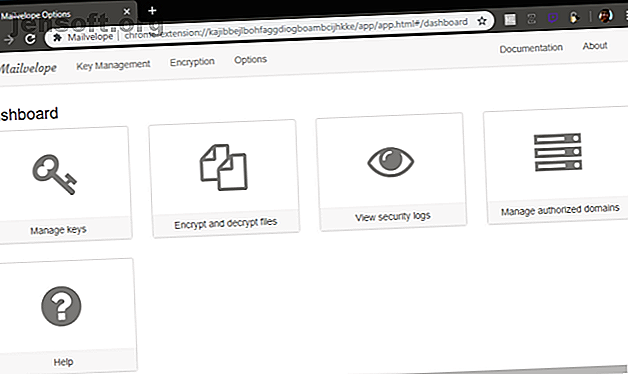
Comment chiffrer vos courriels Gmail, Outlook et autres courriels
Publicité
Le cryptage est vital pour la confidentialité et la sécurité. Notre vie privée est constamment menacée par les médias sociaux, les gouvernements, les entreprises et autres. Le cryptage de votre trafic Web et de vos comptes de messagerie est donc une étape essentielle pour récupérer une partie de l’isolement qui était naturel il ya quelques décennies à peine.
Sécurisez votre boîte de réception avec notre cours gratuit de sécurité par courriel!
Cela vous inscrira à notre newsletter
Entrez votre email Déverrouiller Lire notre politique de confidentialitéLes comptes de messagerie sont importants. Ils détiennent les clés de votre royaume numérique ainsi que des informations personnelles. Voici comment crypter vos comptes Gmail, Outlook.com et autres comptes de messagerie Web.
Quel est le meilleur cryptage pour protéger le Webmail?
Avant d'examiner les outils de cryptage, il est important de comprendre quels types de cryptage sont disponibles lorsque vous utilisez Gmail, Outlook.com ou d'autres services de messagerie Web. Vous utiliserez un cryptage symétrique ou asymétrique pour protéger vos données. Mais qu'est ce que ça veut dire?
Le cryptage asymétrique est le type de cryptage le plus répandu sur Internet aujourd'hui. Un outil de chiffrement asymétrique implique deux clés distinctes: une clé privée et une clé publique. Votre clé publique est juste cela; Publique. Vous pouvez envoyer votre clé publique dans la nature, car elle permet aux utilisateurs de chiffrer des messages spécialement pour vous. Lorsque les messages cryptés arrivent dans votre boîte de réception, vous la décryptez à l'aide de votre clé privée. Contrairement à la clé publique, la clé privée doit rester sécurisée à tout moment. Si quelqu'un d'autre l'acquiert, il peut déverrouiller vos messages. Ce cryptage asymétrique est également appelé cryptographie à clé publique.
Le cryptage symétrique est une méthode de cryptage très sécurisée mais plus simple. Vous cryptez essentiellement votre message en utilisant une seule clé cryptographique, et le destinataire ne peut pas déverrouiller votre message sans cette clé. Le cryptage symétrique est également appelé cryptographie à clé secrète.
Les deux types de cryptage ont des avantages et des inconvénients. Voulez-vous comprendre plus? Voici les termes de base de chiffrement que vous devriez connaître. 10 Termes de chiffrement de base que tout le monde devrait connaître et comprendre 10 Termes de chiffrement de base que tout le monde devrait connaître et comprendre Tout le monde parle de chiffrement, mais si vous vous trouvez perdu ou confus, voici quelques termes de chiffrement importants à connaître ' Je vais vous mettre au courant. Lire la suite .
Cryptage des messages dans le Webmail
Je vais énumérer quelques-uns des meilleurs outils de cryptage de messagerie Web, où vous pouvez les utiliser et comment ils vous aident à envoyer des courriels cryptés.
1. enveloppe postale
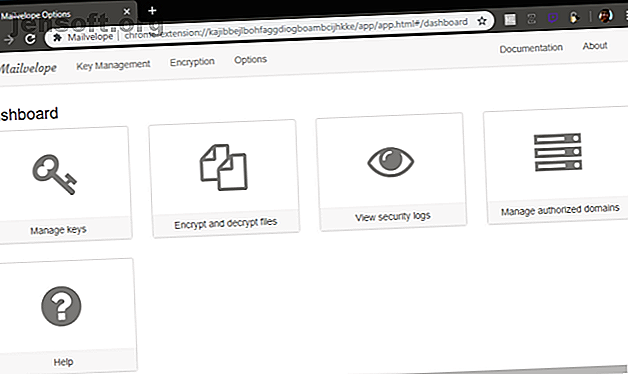
Mailvelope reste l’un des meilleurs et des plus simples outils de chiffrement de messagerie Web. Il utilise un cryptage asymétrique pour sécuriser vos emails. L'extension de navigateur Mailvelope s'intègre de manière transparente à vos comptes de messagerie Web dans Gmail, Outlook.com, Yahoo Mail, GMX, mail.ru, Zoho Mail, etc.
Mailvelope fonctionne directement depuis votre navigateur. Une fois l'application téléchargée, l'icône Mailvelope apparaîtra à côté de la barre d'adresse. En cliquant sur l'icône, vous disposez de plusieurs options: Tableau de bord, Porte-clés et Chiffrement de fichier . Pour commencer:
- Sélectionnez Porte- clés> Générer une clé
- Entrez votre nom et l'adresse e-mail que vous souhaitez associer aux clés de cryptage. Ensuite, ajoutez un mot de passe unique et sécurisé, puis sélectionnez Générer pour créer votre clé.
- Accédez à votre compte de messagerie Web et vérifiez votre nouvelle clé en ouvrant l'email de vérification et en confirmant le mot de passe unique de la section précédente. Une fois le message déchiffré, vous pouvez sélectionner le lien de vérification.
- Après vérification, vous recevez un lien contenant votre clé publique. (Il s’agit d’une longue chaîne alphanumérique.) Vous pouvez partager la clé publique avec d’autres personnes afin qu’elles puissent chiffrer les messages qu’elles vous ont envoyés.
Vous pouvez accéder à la clé publique à partir de l'option Trousseau . Si vous souhaitez l'envoyer à quelqu'un, localisez la clé, puis sélectionnez Exporter et affichez la clé publique ou envoyez la clé publique par courrier . Une fois que le destinataire a la clé, vous pouvez lui envoyer un message sécurisé depuis votre compte de messagerie Web.
Par exemple, l'icône Mailvelope apparaît en haut à droite dans un nouveau message Gmail. Cliquez sur l'icône du message et commencez à taper!

Télécharger : Mailvelope for Chrome | Firefox
2. FlowCrypt
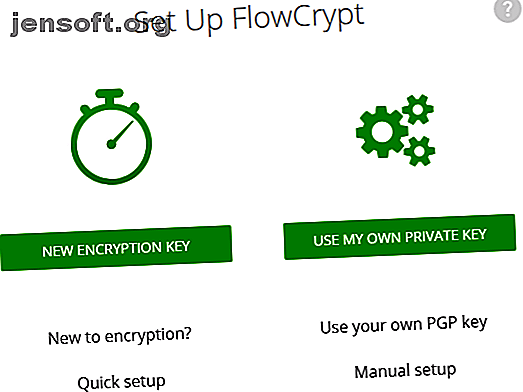
FlowCrypt est une autre excellente option de cryptage pour ceux qui utilisent Gmail. Comme Mailvelope, Flowcrypt se synchronise parfaitement avec votre compte Gmail, vous permettant d'envoyer des e-mails en utilisant le standard de cryptage PGP.
Une fois que vous avez téléchargé Flowcrypt, sélectionnez l’icône Flowcrypt à côté de votre barre d’adresse Chrome. Pour configurer Flowcrypt:
- Sélectionnez Créer une nouvelle clé
- Créez une phrase secrète sécurisée. (Une phrase secrète est une chaîne de mots unique, plutôt qu'un mot de passe. Pourquoi les phrases secrètes sont-elles toujours meilleures que les mots de passe et les empreintes digitales? Pourquoi les phrases secrètes sont-elles encore meilleures que les mots de passe et les empreintes digitales? Rappelez-vous quand les mots de passe n'ont pas à être compliqués? Quand les codes PIN étaient faciles à mémoriser? Ces temps sont révolus et les risques de cybercriminalité font en sorte que les scanneurs d'empreintes digitales sont quasiment inutiles. Il est temps de commencer à utiliser les codes d'authentification ... Lisez-en plus, qui utilise des lettres, des chiffres et des symboles.) Utilisez une phrase secrète si vous avez du mal à réfléchir. de quelque chose - mais assurez-vous de faire une copie!
- Accédez à votre compte Gmail. Au-dessus du bouton "Composer" habituel se trouve une nouvelle option: Compose sécurisée .
- Sélectionnez Compose sécurisée et tapez votre message.
Une fonction pratique de FlowCrypt est le bouton PK situé dans le coin inférieur droit de la fenêtre de composition de courrier électronique. Le bouton PK ajoute votre clé publique à l'e-mail afin que les destinataires sans FlowCrypt puissent toujours lire votre e-mail.
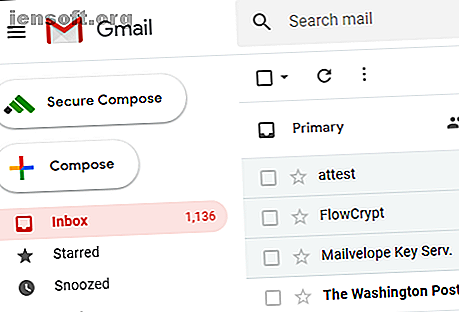
FlowCrypt est disponible pour Gmail sur Chrome, Firefox et Android. En outre, vous pouvez utiliser l'application Android avec n'importe quelle application de messagerie Web sur votre appareil Android, ce qui étend les fonctionnalités de FlowCrypt à de nombreux comptes.
Cependant, FlowCrypt prévoit des applications pour Windows, Mac OS, Linux, iOS, Thunderbird et Outlook. La version iOS est prévue pour 2019, l'équipe FlowCrypt cherchant à étendre ses fonctionnalités mobiles avant d'intégrer d'autres services de messagerie Web à l'avenir.
Télécharger : FlowCrypt pour Chrome | Firefox | Android Beta
3. InfoEncrypt
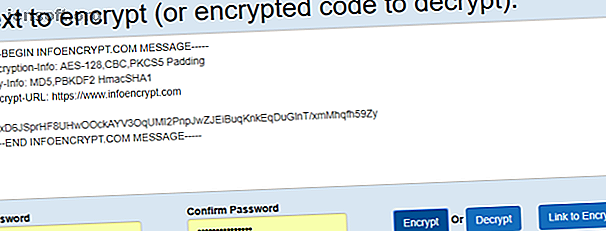
InfoEncrypt est différent des deux entrées précédentes. Il utilise un chiffrement à clé secrète, symétrique, plutôt que le chiffrement à clé publique. Cela signifie qu'au lieu de partager votre clé publique pour permettre aux utilisateurs de chiffrer les messages pour vous, vous devez organiser un mot de passe ou une phrase secrète avant de pouvoir envoyer et recevoir des messages sécurisés. InfoEncrypt utilise le très puissant algorithme de chiffrement AES-128, qui est l’un des plus puissants disponibles pour une utilisation publique: 5 types de chiffrement courants et pourquoi vous ne devriez pas créer vos propres 5 types de chiffrement courants et pourquoi vous ne devriez pas créer vos propres bonne idée roulez votre propre algorithme de cryptage? Vous êtes-vous déjà demandé quels types de cryptage sont les plus courants? Découvrons-le. Lire la suite .
InfoEncrypt est extrêmement simple à utiliser.
- Rendez-vous sur le site Web et tapez votre message.
- Entrez le mot de passe unique sécurisé que vous avez précédemment partagé avec le destinataire.
- Sélectionnez Crypter et regardez la magie se dérouler.
- Ensuite, copiez le texte chiffré (c'est-à-dire un texte chiffré) sur votre client de messagerie Web et envoyez-le.
Votre destinataire devrait recevoir le message, copier le contenu sur le site InfoEncrypt, entrer le mot de passe, puis sélectionner Déchiffrer .
4. Cryptage dans Outlook.com
Les abonnés Office 365 ont la possibilité d'ajouter le cryptage S / MIME à leur compte Outlook.com. Les utilisateurs gratuits devront s'en tenir à l'une des superbes options déjà mentionnées. (Les options gratuites ci-dessus sont probablement plus faciles à utiliser également.) Vous avez également besoin d'un certificat numérique personnel pour le cryptage Outlook.com S / MIME, ce que vous pouvez faire ci-dessous.
Obtenir un certificat numérique gratuit
- Sous Mozilla Firefox, rendez-vous sur le site InstantSSL de Comodo. (Vous ne pouvez pas utiliser Microsoft Edge ou Google Chrome pour cette tâche.)
- Faites défiler la liste et à côté de Certificats d'essai, sélectionnez Gratuit .
- Entrez les détails du compte de messagerie que vous souhaitez sécuriser (que vous utilisez dans Microsoft Outlook). Ajouter un mot de passe Acceptez les termes du contrat d'abonné et appuyez sur Suivant, puis suivez les instructions à l'écran.
- Rendez-vous sur votre compte de messagerie et ouvrez le courrier électronique de la collection Comodo Copiez le lien de la collection, collez-le dans la barre d’adresse de Mozilla Firefox et appuyez sur Entrée. Entrez votre adresse email correspondante. Maintenant, copiez le mot de passe de collecte de l'e-mail dans le champ Mot de passe de collecte et appuyez sur Entrée. Votre certificat numérique devrait commencer immédiatement à télécharger (cela ne prendra qu'une seconde ou deux).
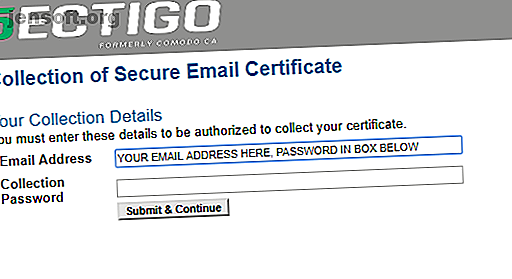
- Ensuite, et toujours dans Mozilla Firefox, vous devez extraire le certificat numérique du magasin de certificats du navigateur. La raison en est que le certificat téléchargé automatiquement est dans un format incorrect. Dans Mozilla Firefox, allez dans Menu> Options> Confidentialité et sécurité, puis faites défiler jusqu'à la section Sécurité et sélectionnez Afficher les certificats .
- Sélectionnez l'onglet Vos certificats, puis sélectionnez le nom du certificat pour l'adresse électronique appropriée et appuyez sur Sauvegarder . Sélectionnez un nom de fichier pertinent et mémorable, puis enregistrez le fichier dans un emplacement mémorable. Vous devez maintenant créer un autre mot de passe. Ce mot de passe est très important . Il protège le fichier de sauvegarde que vous créez et sert également de mot de passe lorsque vous installez le certificat numérique dans un autre programme.
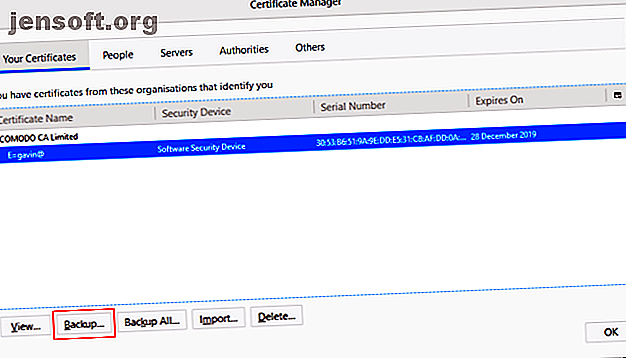
Le certificat gratuit durera 90 jours. Vous devrez le renouveler après ce délai.
Utilisateurs de Chrome: importez votre certificat numérique
À ce stade, les utilisateurs de Google Chrome doivent importer le nouveau certificat numérique dans le magasin de certificats Windows. Chrome utilise le magasin de certificats Windows pour valider l'authenticité de votre certificat numérique. Vous devez donc importer le certificat numérique pour utiliser le cryptage Outlook.com S / MIME.
Veuillez noter que si vous utilisez Firefox, vous pouvez passer à la section suivante car votre certificat numérique est prêt à être utilisé (Chrome et Firefox utilisent des méthodes d'authentification de certificat numérique différentes).
- Sous Windows, appuyez sur Windows Key + R, tapez certmgr.msc et appuyez sur Entrée.
- Mettez en surbrillance le dossier personnel . Maintenant, cliquez avec le bouton droit de la souris et sélectionnez Toutes les tâches> Importer .
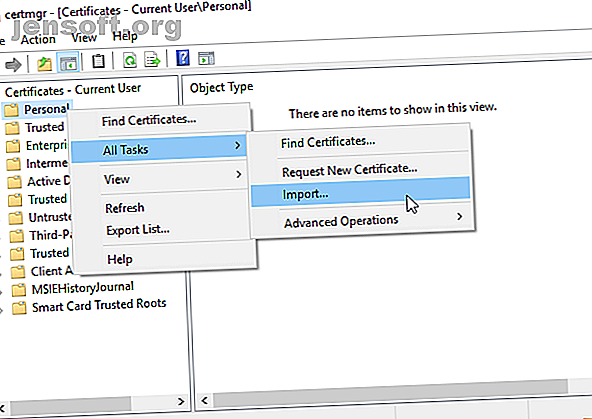
- Accédez à l'emplacement de sauvegarde du certificat numérique, recherchez votre certificat numérique, puis cliquez sur Ouvrir.
- Entrez le mot de passe créé lors de la sauvegarde dans la section précédente. Maintenant, sélectionnez Marquer cette clé comme étant exportable et laissez l’option Inclure toutes les propriétés étendues, puis cliquez sur Suivant.
- Sélectionnez Placer tous les certificats dans le magasin suivant .
- Assurez-vous que Personal est la sélection de dossier, puis cliquez sur OK, suivi de Suivant.
- Terminez l'importation. Vous verrez une notification indiquant que le processus a abouti.
Installer le contrôle S / MIME
Votre compte Outlook.com utilise «Contrôle S / MIME» pour gérer vos certificats de cryptage.
- Ouvrez votre compte Outlook.com dans votre navigateur.
- Créez un nouveau message, sélectionnez l'icône Plus d'options (trois points), puis Options de message> Crypter ce message (S / MIME) .
- Lorsque l'invite «Installer le contrôle S / MIME» apparaît, sélectionnez Exécuter, vérifiez l'invite Contrôle de compte Windows, puis sélectionnez Exécuter.
Une fois que vous avez installé et configuré les options de chiffrement S / MIME, vous pouvez utiliser le menu Icône Engrenage> Paramètres S / MIME pour choisir de chiffrer ou non le contenu de tous vos messages.
5. Envoyer et ouvrir des e-mails confidentiels à l'aide de Gmail

Gmail a récemment introduit le «Mode confidentiel». Le mode confidentiel permet d'envoyer des messages sécurisés, au sein de Gmail, à l'aide d'un code d'authentification et d'un délai d'expiration. Veuillez noter que, pour le moment, le mode confidentiel n'est pas disponible pour les membres payants de G Suite.
Voici comment vous l'utilisez:
- Allez sur Gmail et sélectionnez
- À côté du bouton Envoyer, localisez le bouton Activer / désactiver le mode confidentiel.
- Modifier vos paramètres de mode confidentiel; définissez une date d'expiration et indiquez si l'utilisateur requiert un code d'authentification pour lire votre courrier électronique, puis sélectionnez Enregistrer .
- Envoyez votre email comme d'habitude.
Les destinataires ne peuvent pas transférer, copier ou imprimer des courriels en mode confidentiel. Assurez-vous également de saisir le numéro de portable du destinataire si vous utilisez l'option de code d'accès. Sinon, ils ne peuvent pas ouvrir votre email!
Quel est le meilleur cryptage Webmail?
Mailvelope et FlowCrypt sont pour moi les deux meilleures options pour un cryptage Web rapide et sécurisé. L'application FlowCrypt pour Android étend certainement les fonctionnalités de cet outil, tandis que vous pouvez chiffrer un large éventail de fournisseurs de messagerie Web à l'aide de Mailvelope.
Si vous avez un problème, InfoEncrypt est pratique, mais vous devez au préalable définir un mot de passe sécurisé, ce qui est un inconvénient.
Malheureusement, il n’existe pas beaucoup d’outils de chiffrement de messagerie Web respectables et sécurisés. C'est malgré l'accent mis sur la sécurité, la confidentialité et les violations de données.
Une autre excellente option consiste à changer de fournisseur. Au lieu d'utiliser un client de messagerie Web capable de suivre et de surveiller le contenu de vos courriers électroniques, passez à un fournisseur de messagerie sécurisé et crypté. Les 3 fournisseurs de messagerie les plus sécurisés et cryptés en ligne Les 3 fournisseurs de messagerie les plus sécurisés et cryptés en ligne Marre des gouvernements et des tiers surveillance de vos emails? Protégez vos messages avec un service de messagerie crypté sécurisé. Lire la suite .
Pour en savoir plus sur: les conseils relatifs aux courriers électroniques, le cryptage, Gmail, Microsoft Outlook, la confidentialité en ligne, la sécurité en ligne.

